Ипотека
Продукт для демонстрации покупателям ипотечных предложений от банков
24.07.25
Реализовано глобальное обновление CRM 4.0. Заменены все скриншоты CRM-системы и пути к разделам, которые упомянуты в статье.
09.04.25
12.11.24
15.02.24
Добавлено подробное описание продукта
09.05.23
Создана статья с кратким описанием продукта
Реализовано глобальное обновление CRM 4.0. Заменены все скриншоты CRM-системы и пути к разделам, которые упомянуты в статье.
- CRM-система: добавлено Настройка доступов, обновлено Настройки продукта (выбор провайдера и настройки ипотеки объеденины на одном экране)
09.04.25
- CRM-система: удалена инструкция по настройке импорта ипотечных предложений (настройка обмена данными описана в другой статье)
12.11.24
- Приложение клиента: обновлено Расчет ипотеки, Предложения банков, Оформление заявки, Свои заявки (изменение точек входа)
15.02.24
Добавлено подробное описание продукта
09.05.23
Создана статья с кратким описанием продукта
Быстрые ответы
Как девелоперы могут работать с продуктом «Ипотека»?
В настройках продукта можно выбрать провайдера:
Какие преимущества дает интеграция с провайдером Движ?
Клиенты смогут один раз заполнить форму и подать заявку сразу в несколько банков, а не заполнять анкету для каждого банка. Затем они смогут следить за статусом своей заявки и получать уведомления о решениях банков.
Как настроить ипотечные предложения, если не используется интеграция с Движ?
В разделе «Витрина» → «Ипотека» для каждого банка можно добавить несколько ипотечных предложений. При этом нужно указать название и заполнить условия программы.
Можно ли редактировать ипотечные предложения после их добавления в CRM?
Да, в любой момент. Для этого нужно открыть банк, на экране будут видны все его предложения с возможностью их исправить. Предложение можно временно отключить, изменив его статус на «Черновик» или «Неактивно».
Как регулируется доступность ипотечных предложений?
Предложения можно гибко привязывать к разным проектам и типам недвижимости. Например, одно предложение — только для квартир, другое — только для апартаментов.
Необходима ли бронь для заявки на ипотеку?
Эту опцию можно включить в настройках продукта, поэтому ответ — на усмотрение девелопера.
В настройках продукта можно выбрать провайдера:
- Домиленд — чтобы импортировать предложения по ипотеке или настроить их в CRM.
- Движ — чтобы настраивать предложения на стороне провайдера. В этом случае не отображается вкладка «Банки» в разделе CRM «Ипотека».
Какие преимущества дает интеграция с провайдером Движ?
Клиенты смогут один раз заполнить форму и подать заявку сразу в несколько банков, а не заполнять анкету для каждого банка. Затем они смогут следить за статусом своей заявки и получать уведомления о решениях банков.
Как настроить ипотечные предложения, если не используется интеграция с Движ?
В разделе «Витрина» → «Ипотека» для каждого банка можно добавить несколько ипотечных предложений. При этом нужно указать название и заполнить условия программы.
Можно ли редактировать ипотечные предложения после их добавления в CRM?
Да, в любой момент. Для этого нужно открыть банк, на экране будут видны все его предложения с возможностью их исправить. Предложение можно временно отключить, изменив его статус на «Черновик» или «Неактивно».
Как регулируется доступность ипотечных предложений?
Предложения можно гибко привязывать к разным проектам и типам недвижимости. Например, одно предложение — только для квартир, другое — только для апартаментов.
Необходима ли бронь для заявки на ипотеку?
Эту опцию можно включить в настройках продукта, поэтому ответ — на усмотрение девелопера.
Как рассчитать предварительные условия ипотеки?
Для расчета условий ипотеки доступен специальный калькулятор. Открыть его можно из карточки проекта или через виджет на экранах «Главная» и «Витрина». Калькулятор позволяет найти актуальные предложения от банков и оценить размер ежемесячного платежа.
Как подать заявку на ипотеку?
Сперва нужно выбрать подходящие условия в ипотечном калькуляторе и заполнить анкету. Заявка будет отправлена во все банки, которые соответствуют выбранным условиям. Отправка заявок через приложение доступна, если девелопер настроил интеграцию с провайдером Движ.
Если не используется интеграция с Движ, что доступно в приложении?
Можно подобрать оптимальные условия с помощью калькулятора, изучить предложения банков и смотреть проекты, где доступна ипотека.
Можно ли посмотреть, в какие банки были отправлены заявки?
Да, для этого нужно перейти в раздел «Заявки на ипотеку». Это можно сделать через виджет на экране «Витрина». Здесь же можно отслеживать статус заявок.
Что произойдет, если банк одобрит заявку?
Клиент получит push-уведомление и должен будет связаться с банком для оформления ипотеки —самостоятельно или через сотрудников девелопера.
Для расчета условий ипотеки доступен специальный калькулятор. Открыть его можно из карточки проекта или через виджет на экранах «Главная» и «Витрина». Калькулятор позволяет найти актуальные предложения от банков и оценить размер ежемесячного платежа.
Как подать заявку на ипотеку?
Сперва нужно выбрать подходящие условия в ипотечном калькуляторе и заполнить анкету. Заявка будет отправлена во все банки, которые соответствуют выбранным условиям. Отправка заявок через приложение доступна, если девелопер настроил интеграцию с провайдером Движ.
Если не используется интеграция с Движ, что доступно в приложении?
Можно подобрать оптимальные условия с помощью калькулятора, изучить предложения банков и смотреть проекты, где доступна ипотека.
Можно ли посмотреть, в какие банки были отправлены заявки?
Да, для этого нужно перейти в раздел «Заявки на ипотеку». Это можно сделать через виджет на экране «Витрина». Здесь же можно отслеживать статус заявок.
Что произойдет, если банк одобрит заявку?
Клиент получит push-уведомление и должен будет связаться с банком для оформления ипотеки —самостоятельно или через сотрудников девелопера.
CRM-система
Содержание
Управление ипотечными предложениями
5. Как посмотреть список предложений по ипотеке в CRM?
6. Как добавить предложение по ипотеке в CRM?
7. Как редактировать предложения по ипотеке в CRM?
5. Как посмотреть список предложений по ипотеке в CRM?
6. Как добавить предложение по ипотеке в CRM?
7. Как редактировать предложения по ипотеке в CRM?
1. Зачем нужен продукт «Ипотека»?
Продукт «Ипотека» — это инструмент, который позволяет демонстрировать клиентам ипотечные предложения от банков при выборе недвижимости.
Использование «Ипотеки» предоставляет несколько весомых преимуществ. Они делают продукт ценным помощником в работе с ипотечными предложениями.
1. Повышение прибыли. Возможность для клиента отправлять много заявок на ипотеку сразу в несколько банков способствует увеличению количества заявок и, как следствие, повышается вероятность, что покупателю будет одобрен кредит. Это благоприятно сказывается на конверсии в покупку недвижимости и на общей прибыли девелопера.
2. Экономия времени сотрудников. Сотрудники девелопера могут тратить значительное время на следующие процессы: консультации по ипотечным предложениям (иногда даже требуется проводить встречи для обсуждения этих вопросов), анализ запросов от клиентов, ручной поиск релевантных предложений от банков, помощь с оформлением заявок на ипотеку, контроль за статусами заявок. Автоматизация в этих направлениях помогает снять существенную часть нагрузки с офиса продаж, а может и вовсе исключить некоторые процессы из рабочих обязанностей. Таким образом, сокращение нагрузки поможет и заслужить благодарность сотрудников, и сократить путь клиентов к результату.
3. Экономия времени клиентов. Агрегация предложений от разных банков избавляет людей от необходимости изучать разные ресурсы и сравнивать условия ипотеки в каждом из них. Рассылка заявок на ипотеку во все банки тоже может служить дополнительным фактором для привлечения клиентов, ведь при интеграции с Движ не приходится заполнять каждую заявку по отдельности.
4. Адаптивность под клиентов. Калькулятор ипотеки помогает клиентам найти такие условия ипотеки, которые лучше всего соответствуют их индивидуальным потребностям, финансовым возможностям и жизненным обстоятельствам. Предоставление выгодных ипотечных предложений может положительно влиять и на лояльность аудитории.
5. Уменьшение рисков и ошибок. Когда обе стороны взаимодействуют через автоматизированные инструменты, снижается вероятность ошибок при подборе условий ипотеки, оформлении документов, рассмотрении заявок. Это обеспечивает надежные и безопасные сделки для клиентов и организации.
В итоге, продукт не просто демонстрирует информацию от банков, но улучшает эффективность и другие аспекты в работе девелопера с ипотечными предложениями.
Использование «Ипотеки» предоставляет несколько весомых преимуществ. Они делают продукт ценным помощником в работе с ипотечными предложениями.
1. Повышение прибыли. Возможность для клиента отправлять много заявок на ипотеку сразу в несколько банков способствует увеличению количества заявок и, как следствие, повышается вероятность, что покупателю будет одобрен кредит. Это благоприятно сказывается на конверсии в покупку недвижимости и на общей прибыли девелопера.
2. Экономия времени сотрудников. Сотрудники девелопера могут тратить значительное время на следующие процессы: консультации по ипотечным предложениям (иногда даже требуется проводить встречи для обсуждения этих вопросов), анализ запросов от клиентов, ручной поиск релевантных предложений от банков, помощь с оформлением заявок на ипотеку, контроль за статусами заявок. Автоматизация в этих направлениях помогает снять существенную часть нагрузки с офиса продаж, а может и вовсе исключить некоторые процессы из рабочих обязанностей. Таким образом, сокращение нагрузки поможет и заслужить благодарность сотрудников, и сократить путь клиентов к результату.
3. Экономия времени клиентов. Агрегация предложений от разных банков избавляет людей от необходимости изучать разные ресурсы и сравнивать условия ипотеки в каждом из них. Рассылка заявок на ипотеку во все банки тоже может служить дополнительным фактором для привлечения клиентов, ведь при интеграции с Движ не приходится заполнять каждую заявку по отдельности.
4. Адаптивность под клиентов. Калькулятор ипотеки помогает клиентам найти такие условия ипотеки, которые лучше всего соответствуют их индивидуальным потребностям, финансовым возможностям и жизненным обстоятельствам. Предоставление выгодных ипотечных предложений может положительно влиять и на лояльность аудитории.
5. Уменьшение рисков и ошибок. Когда обе стороны взаимодействуют через автоматизированные инструменты, снижается вероятность ошибок при подборе условий ипотеки, оформлении документов, рассмотрении заявок. Это обеспечивает надежные и безопасные сделки для клиентов и организации.
В итоге, продукт не просто демонстрирует информацию от банков, но улучшает эффективность и другие аспекты в работе девелопера с ипотечными предложениями.
2. Как работать с продуктом «Ипотека»?
Продукт подразумевает два варианта работы с предложениями по ипотеке.
Чтобы выбрать один из этих вариантов, девелоперу нужно указать провайдера в CRM.
1) Демонстрация предложений ипотеки через интеграцию с внешним провайдером (Движ).
Девелоперу необходим аккаунт в системе Движ, чтобы подключить интеграцию с мобильным приложением Домиленд. В этом случае настройка предложений происходит во внешней системе, все данные подтягиваются по API со стороны провайдера.
Благодаря интеграции клиенты могут:
2) Демонстрация ипотечных предложений без интеграции с внешним провайдером.
Девелоперу необходимо перенести свою базу предложений по ипотеке в CRM-систему. Система позволяет вручную добавить их в CRM, есть альтернативный вариант: автоматизировать импорт через API или через XML.
Настройка автоматического импорта данных с помощью XML-файлов описана в другой статье.
Когда в CRM настроены предложения по ипотеке, клиенты в мобильном приложении:
Чтобы выбрать один из этих вариантов, девелоперу нужно указать провайдера в CRM.
1) Демонстрация предложений ипотеки через интеграцию с внешним провайдером (Движ).
Девелоперу необходим аккаунт в системе Движ, чтобы подключить интеграцию с мобильным приложением Домиленд. В этом случае настройка предложений происходит во внешней системе, все данные подтягиваются по API со стороны провайдера.
Благодаря интеграции клиенты могут:
- Использовать калькулятор ипотеки.
- Просматривать ипотечные предложения из Движ.
- Оформлять заявки на ипотеку и отправлять их в банки на рассмотрение.
- Отслеживать статусы заявок на ипотеку и получать push-уведомления о решениях банков.
2) Демонстрация ипотечных предложений без интеграции с внешним провайдером.
Девелоперу необходимо перенести свою базу предложений по ипотеке в CRM-систему. Система позволяет вручную добавить их в CRM, есть альтернативный вариант: автоматизировать импорт через API или через XML.
Настройка автоматического импорта данных с помощью XML-файлов описана в другой статье.
Когда в CRM настроены предложения по ипотеке, клиенты в мобильном приложении:
- Могут использовать калькулятор ипотеки.
- Могут просматривать предложения от банков.
- Не могут отправлять заявки на рассмотрение банком.

3. Как выдать доступы сотрудникам для работы с продуктом?
Каждому сотруднику назначена своя роль, и у каждой роли есть свой набор доступов к функционалу CRM. Подробнее о настройке доступов рассказано здесь.
Откройте в CRM «Управление» → «Сотрудники» → вкладка «Роли доступа» → роль доступа (например, кредитный специалист) → вкладка «Доступ».
На этой вкладке в секции «Витрина» можно выдать разрешение на использование раздела «Ипотека».
В рамках этого раздела выдается разрешение на редактирование. Получив это разрешение, сотрудник с этой ролью сможет управлять ипотечными предложениями, если продукт используется без интеграции с внешним провайдером.
Доступ к разделу «Администрирование» → «Интеграция» может пригодиться для настройки автоматического импорта предложений ипотеки.
Откройте в CRM «Управление» → «Сотрудники» → вкладка «Роли доступа» → роль доступа (например, кредитный специалист) → вкладка «Доступ».
На этой вкладке в секции «Витрина» можно выдать разрешение на использование раздела «Ипотека».
В рамках этого раздела выдается разрешение на редактирование. Получив это разрешение, сотрудник с этой ролью сможет управлять ипотечными предложениями, если продукт используется без интеграции с внешним провайдером.
Доступ к разделу «Администрирование» → «Интеграция» может пригодиться для настройки автоматического импорта предложений ипотеки.
Crm-система
4. Какие общие настройки ипотеки доступны в CRM?
В разделе CRM «Витрина» → «Ипотека» на вкладке «Настройки» находятся параметры, которые связаны с работой продукта.
Сейчас доступны два провайдера ипотечных предложений:
Под настройками провайдера в блоке «Прочее» есть следующие опции:
Сейчас доступны два провайдера ипотечных предложений:
- «Домиленд» — если выбран этот вариант, предложения можно настроить через CRM.
- «Движ» — если выбран этот вариант, предложения настраиваются в сервисе Движ и через интеграцию с Домиленд отображаются клиенту в мобильном приложении. Для настройки необходимо заполнить данные для интеграции: Email и пароль от аккаунта Движ, проект по умолчанию.
Под настройками провайдера в блоке «Прочее» есть следующие опции:
- «Показывать ползунки в калькуляторе» — если опция включена, клиент сможет выбрать условия ипотеки с помощью маркеров на интерактивной шкале. Если опция отключена, клиенту нужно будет вручную ввести значения в текстовых полях.
- «Необходимость брони при подаче заявки на ипотеку» — если опция включена, клиенту обязательно нужно будет забронировать помещение, чтобы он смог отправить заявку на ипотеку в банки.
Crm-система
5. Как посмотреть список предложений по ипотеке в CRM?
Когда девелопер использует продукт без интеграции с внешним провайдером, список ипотечных предложений находится в разделе «Витрина» → «Ипотека» на вкладке «Банки».
В этом списке отображаются банковские организации, которые предоставляют ипотечные кредиты для клиентов девелопера.
Таблица содержит следующие данные: банк, количество предложений от него, названия программ.
Доступен текстовый поиск по названию банка в таблице и фильтры: по банку, названию программы, проектам где доступно предложение, статусу.
Перечень всех доступных банков можно посмотреть при добавлении предложения.
В этом списке отображаются банковские организации, которые предоставляют ипотечные кредиты для клиентов девелопера.
Таблица содержит следующие данные: банк, количество предложений от него, названия программ.
Доступен текстовый поиск по названию банка в таблице и фильтры: по банку, названию программы, проектам где доступно предложение, статусу.
Перечень всех доступных банков можно посмотреть при добавлении предложения.
Нажав на строку с банком, сотрудник видит все ипотечные предложения от конкретной финансовой организации. Для каждого предложения отображается название программы и статус, а кнопка «Развернуть» показывает остальные условия от банка.
Crm-система
6. Как добавить предложение по ипотеке в CRM?
Домиленд не предоставляет ипотечные предложения от банков, а лишь позволяет демонстрировать клиентам те предложения, которые внесены партнером в систему.
Чтобы расширить список предложений от банков, в разделе «Витрина» → «Ипотека» на вкладке «Банки» нажмите кнопку «Добавить предложение», далее в модальном окне нужно заполнить параметры:
Чтобы расширить список предложений от банков, в разделе «Витрина» → «Ипотека» на вкладке «Банки» нажмите кнопку «Добавить предложение», далее в модальном окне нужно заполнить параметры:
- Статус — по умолчанию выбран «Черновик», сотрудник может выбрать иной.
- Банк — в выпадающем списке видны все доступные банки.
- Программа — выбрать существующую или добавить новую. В строке поиска программы есть кнопка с плюсом, после ее нажатия можно ввести название, сохранить, тогда новая программа появится среди остальных в выпадающем списке.
- Минимальная ставка, в процентах
- Проект — в каких проектах клиент может использовать предложение.
- Тип помещения
- Первоначальный взнос, в процентах
- Срок кредита, в годах
- Сумма кредита, в рублях
В списке предложений от конкретного банка тоже есть кнопка «Добавить»: можно сравнить существующие и добавить к ним новые. В этом случае не выбирают банк, поскольку сотрудник и так уже находится на экране организации.
Crm-система
7. Как редактировать предложения по ипотеке в CRM?
Нажав на строку с банком в разделе «Витрина» → «Ипотека» → вкладка «Банки», сотрудник видит все ипотечные предложения от конкретной организации. Для каждого предложения отображается название программы и статус, а кнопка «Развернуть» показывает остальные условия от банка.
Все видимые параметры предложений по ипотеке можно редактировать. Например, прикрепить предложение к новым проектам девелопера; или наоборот убрать из проектов, где оно больше недоступно; скорректировать минимальную ставку, когда Центробанк меняет ключевую ставку при борьбе с инфляцией; или изменить другие условия ипотеки.
Клиент сразу увидит внесенные правки. На экране нет кнопки «Сохранить», все изменения сохраняются автоматически с небольшой задержкой в одну-две секунды и при успехе показывает сообщение «Предложение успешно сохранено».
Кнопка крестика в блоке позволяет навсегда удалить предложение из списка.
Если окончательное удаление не требуется, достаточно изменить его статус на «Неактивно», тогда оно будет совсем недоступно для клиента.
Все видимые параметры предложений по ипотеке можно редактировать. Например, прикрепить предложение к новым проектам девелопера; или наоборот убрать из проектов, где оно больше недоступно; скорректировать минимальную ставку, когда Центробанк меняет ключевую ставку при борьбе с инфляцией; или изменить другие условия ипотеки.
Клиент сразу увидит внесенные правки. На экране нет кнопки «Сохранить», все изменения сохраняются автоматически с небольшой задержкой в одну-две секунды и при успехе показывает сообщение «Предложение успешно сохранено».
Кнопка крестика в блоке позволяет навсегда удалить предложение из списка.
Если окончательное удаление не требуется, достаточно изменить его статус на «Неактивно», тогда оно будет совсем недоступно для клиента.
Приложение клиента
Содержание
Приложение клиента
1. Как рассчитать предварительные условия ипотеки через приложение клиента?
Если девелопер использует продукт «Ипотека», сотрудники могут прикрепить или открепить ипотечные предложения для конкретных проектов. Когда для проекта доступны такие предложения, в карточке проекта отображается блок «Расчет ипотеки». Нажав на него, клиент перейдет к калькулятору ипотеки.
Более простой способ открыть калькулятор — на экране «Витрина» или «Главная» нажать виджет «Калькулятор ипотеки». Настройка виджетов описана в другой статье. Если открывать калькулятор из проекта, наверху экрана «Ипотека» уже будет выбран проект.
На экране с «калькулятором» клиент указывает программу ипотеки, стоимость жилья, желательные первоначальный взнос и срок кредита.
Можно ввести числовые значения вручную или изменить их с помощью ползунков. Сотрудники девелопера могут отключить эти ползунки.
Чем ниже стоимость жилья, тем обычно выше первоначальный взнос, поэтому он автоматически повышается при снижении стоимости (и наоборот). Но после выбора стоимости все равно можно вручную изменить сумму взноса.
Внизу экрана, в зависимости от выбранных условий отображаются банки, у которых есть подходящие предложения.
Когда их недостаточно, можно подобрать другие критерии или поискать что-то подходящее среди других типов программ.
Более простой способ открыть калькулятор — на экране «Витрина» или «Главная» нажать виджет «Калькулятор ипотеки». Настройка виджетов описана в другой статье. Если открывать калькулятор из проекта, наверху экрана «Ипотека» уже будет выбран проект.
На экране с «калькулятором» клиент указывает программу ипотеки, стоимость жилья, желательные первоначальный взнос и срок кредита.
Можно ввести числовые значения вручную или изменить их с помощью ползунков. Сотрудники девелопера могут отключить эти ползунки.
Чем ниже стоимость жилья, тем обычно выше первоначальный взнос, поэтому он автоматически повышается при снижении стоимости (и наоборот). Но после выбора стоимости все равно можно вручную изменить сумму взноса.
Внизу экрана, в зависимости от выбранных условий отображаются банки, у которых есть подходящие предложения.
Когда их недостаточно, можно подобрать другие критерии или поискать что-то подходящее среди других типов программ.
Приложение клиента
2. Как посмотреть ипотечные предложения банков через приложение клиента?
Как уже описано выше, чтобы увидеть ипотечные предложения, клиенту сначала нужно выбрать условия ипотеки в калькуляторе. Внизу экрана по умолчанию отображается пара банков с наиболее подходящими предложениями, а кнопка «Все» направляет на экран с остальными.
Нажав на блок с банком, можно увидеть разные варианты ипотеки от данной организации. Предложения по умолчанию свернуты. Если их развернуть, можно увидеть их подробное описание, ежемесячный платеж, процентную ставку, максимальный срок.
Таким образом, клиент может определить банк с наиболее выгодными условиями ипотеки под свои потребности.
Если подключена интеграция с Движ, то настройка этих предложений происходит через систему провайдера. Если интеграции нет, можно настроить предложения в CRM.
Компания Домиленд не предоставляет ипотечные предложения от банков, а лишь позволяет демонстрировать клиентам те предложения, которые внесены партнером в систему.
Нажав на блок с банком, можно увидеть разные варианты ипотеки от данной организации. Предложения по умолчанию свернуты. Если их развернуть, можно увидеть их подробное описание, ежемесячный платеж, процентную ставку, максимальный срок.
Таким образом, клиент может определить банк с наиболее выгодными условиями ипотеки под свои потребности.
Если подключена интеграция с Движ, то настройка этих предложений происходит через систему провайдера. Если интеграции нет, можно настроить предложения в CRM.
Компания Домиленд не предоставляет ипотечные предложения от банков, а лишь позволяет демонстрировать клиентам те предложения, которые внесены партнером в систему.
Приложение клиента
3. Как оформить заявку на ипотеку через приложение клиента?
Когда у девелопера подключена интеграция с сервисом Движ, клиент может оформить заявку на ипотеку и разослать ее по разным банкам.
Для этого клиент должен быть авторизован в мобильном приложении. Иначе его перенаправит на экран авторизации, когда он попытается перейти к оформлению заявки.
Если клиент желает подать заявку на ипотеку, ему нужно выбрать условия ипотеки в калькуляторе и нажать кнопку «Заполнить заявку». Последовательность шагов для перехода к заполнению заявки может быть длиннее:
Для этого клиент должен быть авторизован в мобильном приложении. Иначе его перенаправит на экран авторизации, когда он попытается перейти к оформлению заявки.
Если клиент желает подать заявку на ипотеку, ему нужно выбрать условия ипотеки в калькуляторе и нажать кнопку «Заполнить заявку». Последовательность шагов для перехода к заполнению заявки может быть длиннее:
- Открыть калькулятор ипотеки и выбрать условия кредита.
- Просмотреть предложения банков и выбрать наиболее подходящее.
- Забронировать помещение, если девелопер включил обязательную бронь для отправки заявок на ипотеку; оплатить бронь, если бронирование платное.
- Из калькулятора ипотеки перейти к оформлению заявки.

Далее описаны шаги, как происходит оформление заявки через веб-форму сервиса Движ.
1) Перерасчет ипотеки
Нажав кнопку с карандашом напротив выбранной программы, клиент откроет форму «Перерасчет ипотеки». Это позволяет вернуться к предыдущему шагу и пересчитать условия ипотеки, указать дополнительные данные. Часть полей в форме предзаполнены по условиям, которые клиент ранее выбрал в калькуляторе ипотеки.
Делать это не обязательно, просто так не придется возвращаться в калькулятор, если необходимо исправить уже заполненные данные.
Тем не менее, в форме перерасчета можно указать: цель кредита, стоимость недвижимости, первоначальный взнос, срок кредита, наличие гражданства РФ, тип ипотеки (программа), возраст заемщика, тип занятости, вид подтверждения дохода, стаж работы, стаж на последнем месте, где оформлен зарплатный проект, вид страхования.
1) Перерасчет ипотеки
Нажав кнопку с карандашом напротив выбранной программы, клиент откроет форму «Перерасчет ипотеки». Это позволяет вернуться к предыдущему шагу и пересчитать условия ипотеки, указать дополнительные данные. Часть полей в форме предзаполнены по условиям, которые клиент ранее выбрал в калькуляторе ипотеки.
Делать это не обязательно, просто так не придется возвращаться в калькулятор, если необходимо исправить уже заполненные данные.
Тем не менее, в форме перерасчета можно указать: цель кредита, стоимость недвижимости, первоначальный взнос, срок кредита, наличие гражданства РФ, тип ипотеки (программа), возраст заемщика, тип занятости, вид подтверждения дохода, стаж работы, стаж на последнем месте, где оформлен зарплатный проект, вид страхования.

2) Заполнить анкету заемщика (или заемщиков, если их несколько).
В анкете заемщика указывают перечень данных: регион приобретения, сумму материнского капитала, сумму субсидии, ФИО, менялась ли фамилия, место рождения, дата рождения, пол, телефон (не редактируется), email, паспортные данные, ИНН, СНИЛС, адрес регистрации и проживания, семейное положение, количество иждивенцев, занятость, стаж работы, данные о текущем месте работы (или о нескольких), данные о своих доходах, недвижимость, транспорт, документы.
При добавлении других участников сделки нужно указать их телефонные номера. Участники получат СМС с предложением заполнить анкету заемщика.
Оформление заявки на ипотеку может занимать какое-то время, и есть вероятность, что клиент отвлечется на другие дела. В таком случае можно не беспокоиться о повторном заполнении, ведь заявка на ипотеку будет сохранена как черновик. Такие черновики находятся в разделе «Заявки на ипотеку», который можно открыть с помощью виджета на экране «Витрина».
Обязательные поля отмечаются красной звездочкой, и далеко не все из перечисленных являются таковыми. Если не заполнены обязательные поля, то клиент не сможет перейти на следующий шаг и увидит предупреждение о нехватающих данных.
Когда анкеты заемщиков заполнены, нужно нажать кнопку «Следующий шаг» для перехода к подписанию анкеты.
В анкете заемщика указывают перечень данных: регион приобретения, сумму материнского капитала, сумму субсидии, ФИО, менялась ли фамилия, место рождения, дата рождения, пол, телефон (не редактируется), email, паспортные данные, ИНН, СНИЛС, адрес регистрации и проживания, семейное положение, количество иждивенцев, занятость, стаж работы, данные о текущем месте работы (или о нескольких), данные о своих доходах, недвижимость, транспорт, документы.
При добавлении других участников сделки нужно указать их телефонные номера. Участники получат СМС с предложением заполнить анкету заемщика.
Оформление заявки на ипотеку может занимать какое-то время, и есть вероятность, что клиент отвлечется на другие дела. В таком случае можно не беспокоиться о повторном заполнении, ведь заявка на ипотеку будет сохранена как черновик. Такие черновики находятся в разделе «Заявки на ипотеку», который можно открыть с помощью виджета на экране «Витрина».
Обязательные поля отмечаются красной звездочкой, и далеко не все из перечисленных являются таковыми. Если не заполнены обязательные поля, то клиент не сможет перейти на следующий шаг и увидит предупреждение о нехватающих данных.
Когда анкеты заемщиков заполнены, нужно нажать кнопку «Следующий шаг» для перехода к подписанию анкеты.

3) Подписать анкету
Нажав кнопку «Подписать анкету», клиент может нарисовать свою подпись прямо на экране и подтвердить ее кнопкой «Подписать». Если требуется перерисовать ее, нужно нажать на корзинку и нарисовать подпись снова. После подтверждения можно нажатием на подпись снова вернуться к подписанию и снова перерисовать ее.
Кнопкой «Скачать заявление» клиент может загрузить и просмотреть анкету, которая впоследствии будет разослана в банки. Автоматически сгенерированный документ включает анкету заемщика на основе заполненных данных, условия кредита и согласие на обработку персональных данных.
Клиент после подписания нажимает кнопку «Следующий шаг» для перехода к проверке анкеты менеджером.
4) Проверка анкеты
Когда клиент подписал анкету, менеджер сервиса Движ проверяет заполненные данные и отправляет на рассмотрение в банки.
Нажав кнопку «Подписать анкету», клиент может нарисовать свою подпись прямо на экране и подтвердить ее кнопкой «Подписать». Если требуется перерисовать ее, нужно нажать на корзинку и нарисовать подпись снова. После подтверждения можно нажатием на подпись снова вернуться к подписанию и снова перерисовать ее.
Кнопкой «Скачать заявление» клиент может загрузить и просмотреть анкету, которая впоследствии будет разослана в банки. Автоматически сгенерированный документ включает анкету заемщика на основе заполненных данных, условия кредита и согласие на обработку персональных данных.
Клиент после подписания нажимает кнопку «Следующий шаг» для перехода к проверке анкеты менеджером.
4) Проверка анкеты
Когда клиент подписал анкету, менеджер сервиса Движ проверяет заполненные данные и отправляет на рассмотрение в банки.

Приложение клиента
4. Как посмотреть свои заявки на ипотеку через приложение клиента?
Все заявки на ипотеку собраны в разделе «Заявки на ипотеку». Попасть в раздел можно с помощью виджета на экране «Витрина». Виджет отображается у всех клиентов, даже если они не подавали заявку. У заявок видны статус, дата создания, номер, сумма кредита, размер первого взноса.
Они могут принимать один из следующих статусов:
Когда получено решение от банка, клиент получает push-уведомление об этом.
После одобрения заявки клиент может связаться с банком напрямую или через сотрудников девелопера, которые помогут с оформлением ипотеки.
Они могут принимать один из следующих статусов:
- «На рассмотрении»
- «Одобрена»
- «Отклонена»
- «Черновик» — заявки, которые клиент начал заполнять и не закончил.
Когда получено решение от банка, клиент получает push-уведомление об этом.
После одобрения заявки клиент может связаться с банком напрямую или через сотрудников девелопера, которые помогут с оформлением ипотеки.
Если на этой странице нет ответа, искомая информация может быть в другой статье
Связанные статьи
Платформа
Платформа

